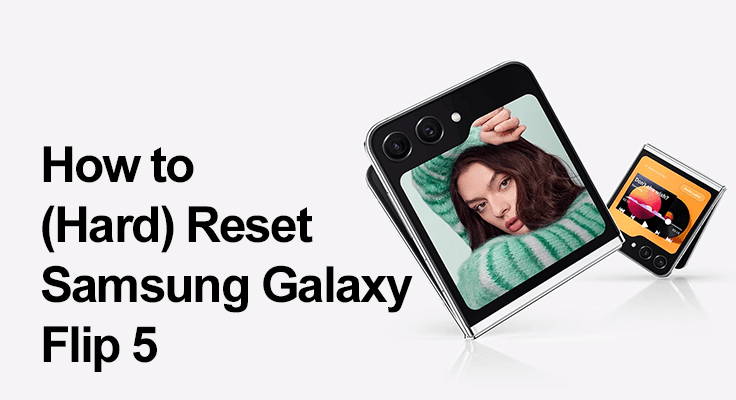
문제를 해결하거나, 장치 판매를 준비하거나, 단순히 성능을 새로 고치려는 경우 Z Flip 5를 재설정하는 방법을 이해하는 것이 필수적입니다.
하드 리셋이란 무엇입니까? 공장 초기화 또는 마스터 초기화라고도 하는 하드 초기화는 모든 데이터와 설정을 삭제하여 장치를 원래 상태로 복원합니다. 재부팅에 가까운 소프트 재설정과 달리 하드 재설정은 더 포괄적입니다.
하드 리셋과 소프트 리셋: 동안 소프트 리셋은 다시 시작하는 것과 같습니다. 컴퓨터를 하드 리셋하면 모든 데이터가 지워지므로 주의해서 수행해야 합니다.
하드 리셋 준비하기
Samsung Galaxy Z Flip 5에서 하드 리셋을 계획할 때 가장 중요한 단계는 데이터를 백업하는 것입니다. 하드 리셋을 하면 연락처, 사진, 메시지, 앱 데이터 등 기기에 저장된 모든 정보가 삭제되므로 이 예방 조치는 필수입니다. 이러한 필수 요소를 보호하려면 Samsung Cloud 또는 Google Drive와 같은 서비스를 활용하세요. 두 플랫폼 모두 장치와의 원활한 통합을 제공하므로 데이터를 클라우드에 안전하게 저장할 수 있습니다.
삼성 클라우드에 백업하면 휴대폰의 고유한 설정과 레이아웃이 유지되며, Google 드라이브는 문서와 미디어를 안전하게 보관할 수 있는 편리한 방법을 제공합니다. 이 프로세스는 데이터가 영구적으로 손실되는 것을 방지하고 마음의 평화를 제공하므로 재설정 프로세스를 걱정할 필요가 없습니다. 잠시 시간을 내어 데이터를 백업하면 장기적으로 많은 시간과 문제를 줄일 수 있다는 점을 기억하십시오.
Samsung Galaxy Z Flip 5를 하드 리셋하는 방법
번거로움 없는 프로세스를 위해 자세한 Samsung Z Flip 5 재설정 가이드를 따르세요.
- 설정 메뉴 액세스: '설정'으로 이동하여 '일반 관리' 옵션을 찾으세요.
- 재설정 옵션으로 이동: '재설정'을 선택한 다음 '공장 데이터 재설정'을 선택하세요.

또는 물리적 버튼을 사용하여 휴대폰을 강제 재설정할 수도 있습니다.
- 대체 방법: 물리적 버튼을 사용하는 Samsung Z Flip 5 하드 리셋의 경우 볼륨 높이기 및 전원 버튼을 길게 눌러 복구 모드로 들어간 다음 '데이터 삭제/공장 초기화'를 선택하세요.
- 복구 모드에 액세스: 기기 끄기을 누른 다음 Samsung 로고가 나타날 때까지 볼륨 높이기 및 전원 버튼을 길게 누릅니다.
- 복구 모드 사용: 복구 모드에서 볼륨 버튼을 사용하여 탐색하고 Z Flip 5 Master Reset을 위해 '데이터 삭제/공장 초기화'를 선택합니다.
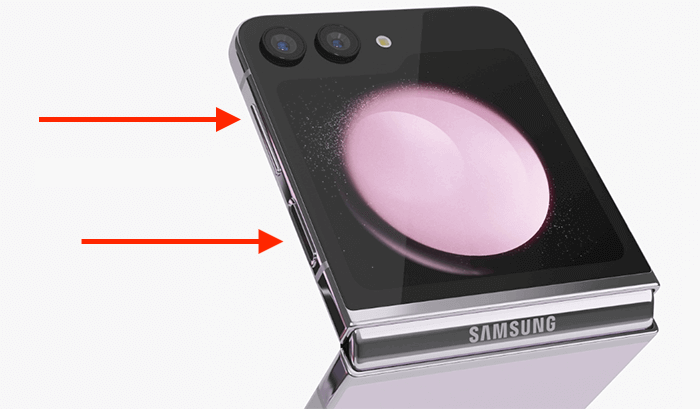
재설정 후 단계
Samsung Galaxy Z Flip 5에서 하드 리셋을 완료한 후 캐시 삭제, 다음으로 중요한 단계는 데이터를 복원하는 것입니다. 이전에 Samsung Cloud 또는 Google Drive에 생성한 백업을 활용하여 연락처, 사진, 앱 데이터를 복원하세요.
이 복원을 통해 장치에 익숙한 느낌과 기능이 다시 적용됩니다. 복원 후에는 사용 가능한 시스템 업데이트가 있는지 확인하는 것이 좋습니다.
휴대폰을 업데이트하면 최신 기능과 보안 패치로 효율적으로 작동하여 새로워진 Z Flip 5에서 원활하고 안전한 사용자 경험을 보장할 수 있습니다.
일반적인 문제 해결
Samsung Galaxy Z Flip 5를 강제 재설정하는 동안 문제가 발생하면 실망스러울 수 있습니다. 기기가 초기화 시도에 응답하지 않으면 먼저 기기가 적절하게 충전되었는지 확인하세요. 배터리가 부족하면 재설정 프로세스가 방해를 받는 경우가 많습니다. FRP(공장 초기화 보호)가 발생하는 경우 진행하려면 Google 계정 세부정보가 필요한 보안 기능입니다.
비밀번호를 잊어버려서 잠긴 경우, 삼성의 'SmartThings Find' 서비스가 생명의 은인이 될 수 있습니다. 이를 통해 원격으로 비밀번호를 재설정하고 기기에 안전하고 중단 없이 액세스할 수 있습니다.
FAQ 섹션
데이터 손실 없이 Samsung Z Flip 5를 초기화할 수 있나요?
아니요, 하드 리셋을 하면 Samsung Z Flip 5 데이터가 모두 지워집니다. 데이터 손실을 방지하려면 재설정을 수행하기 전에 데이터를 백업하는 것이 중요합니다. 연락처, 사진, 앱 데이터를 백업하려면 Samsung Cloud나 Google Drive를 사용할 수 있습니다.
Samsung Z Flip 5가 하드 리셋에 응답하지 않으면 어떻게 해야 합니까?
Samsung Z Flip 5가 하드 리셋에 응답하지 않는 경우 휴대폰이 충분히 충전되어 있는지 확인하세요. 문제가 지속되면 볼륨 높이기 버튼과 전원 버튼을 길게 누른 다음 '데이터 삭제/초기화' 옵션을 선택하여 복구 모드로 들어가 보세요.
비밀번호를 잊어버린 경우 Samsung Z Flip 5를 재설정할 수 있나요?
예, 비밀번호를 잊어버린 경우에도 Samsung Z Flip 5를 재설정할 수 있습니다. 이전에 장치에 이 서비스를 설정한 경우 원격으로 휴대폰 잠금을 해제할 수 있는 Samsung의 SmartThings Find 서비스를 사용하세요.
Galaxy Z Flip 5의 하드 리셋과 소프트 리셋의 차이점은 무엇입니까?
하드 리셋 또는 공장 초기화는 휴대폰을 원래 공장 설정으로 복원하고 모든 데이터를 삭제하는 반면, 소프트 리셋은 데이터를 삭제하지 않고 단순히 장치를 다시 시작하거나 재부팅하는 것입니다. 컴퓨터를 다시 시작하는 것과 비슷합니다.
Z Flip 5에서 하드 리셋을 수행하기 전에 데이터를 어떻게 백업할 수 있나요?
Z Flip 5에 데이터를 백업하려면 '설정', '계정 및 백업'으로 이동하여 '백업 및 복원'을 선택하세요. 여기에서 데이터를 Samsung Cloud 또는 Google Drive에 백업하도록 선택하여 모든 중요한 정보를 안전하게 저장할 수 있습니다.
최적의 성능을 얻으려면 Samsung Galaxy Z Flip 5를 얼마나 자주 하드 리셋해야 합니까?
최적의 성능을 유지하기 위해 일반적으로 정기적인 하드 리셋이 필요하지 않습니다. 특정 문제를 해결하거나 휴대폰 판매 또는 선물을 준비할 때만 하드 리셋을 수행하는 것이 좋습니다. 일반적으로 최적의 성능을 위해서는 정기적인 유지 관리 및 소프트웨어 업데이트로 충분합니다.
결론
Samsung Galaxy Z Flip 5를 정기적으로 재설정하면 효율적으로 계속 실행할 수 있습니다. 이 가이드를 따르면 장치의 성능과 보안을 유지하면서 원활하고 안전한 재설정 프로세스를 보장할 수 있습니다. 하드 리셋은 강력한 도구라는 점을 기억하십시오. 현명하게 사용하여 Samsung Galaxy Z Flip 5를 최상의 상태로 유지하세요!






댓글을 남겨주세요.